现在应该有很多人都升级了win11系统,但升级后依旧有不少小伙伴被win11的各种电脑问题困扰,其中就有不少小伙伴遇到win11任务管理器卡死不刷新的问题。因为任务管理器对我们日常使用电脑是非常重要的,所以如果任务管理器一直卡着不到的话是很影响电脑的正常使用的。那win11任务管理器卡死不刷新怎么办?下面小编就介绍win11任务管理器卡死的解决方法。

win11任务管理器卡死的解决方法:
方法一:
1.在键盘上按下【Ctrl+Alt+Del】,选择【任务管理器】。
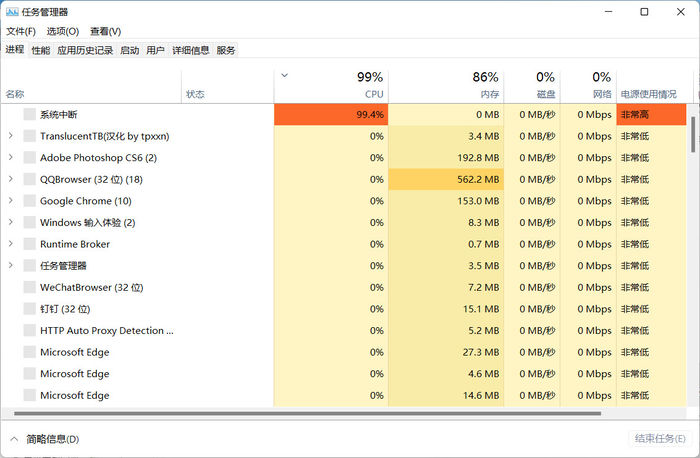
2.进入任务管理后,点击【文件】,选择【运行新任务】。
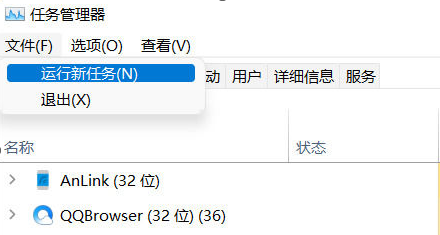
3.在弹出的窗口输入【cmd】(可勾选“以系统管理权限创建此任务”),然后回车。
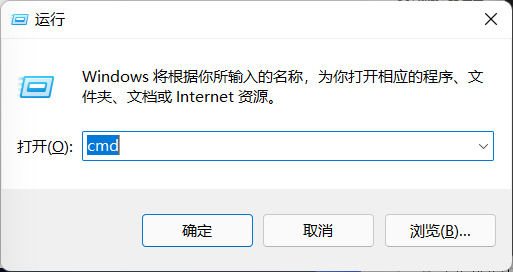
4.在命令提示符(cmd)中粘贴如下命令:
HKCU\SOFTWARE\Microsoft\Windows\CurrentVersion\IrisService /f && shutdown -r -t 0
最后回车执行命令。
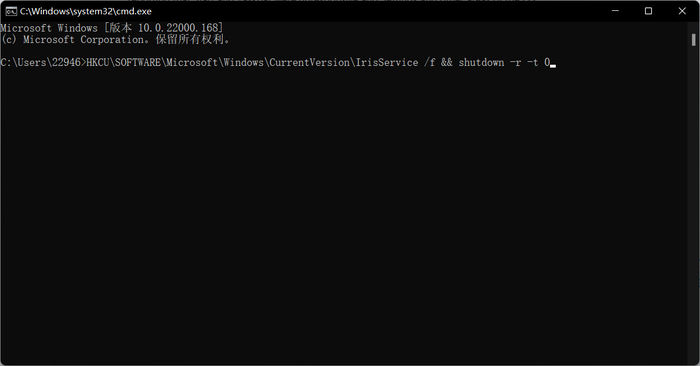
方法二:
1.跟方法一同样打开运行新任务的窗口,然后输入【control.exe】,回车打开控制面板。
2.进入后,依次点开:【系统和安全】-【安全和维护】-【恢复】-【开始系统还原】,选择一个正常的进行恢复即可。
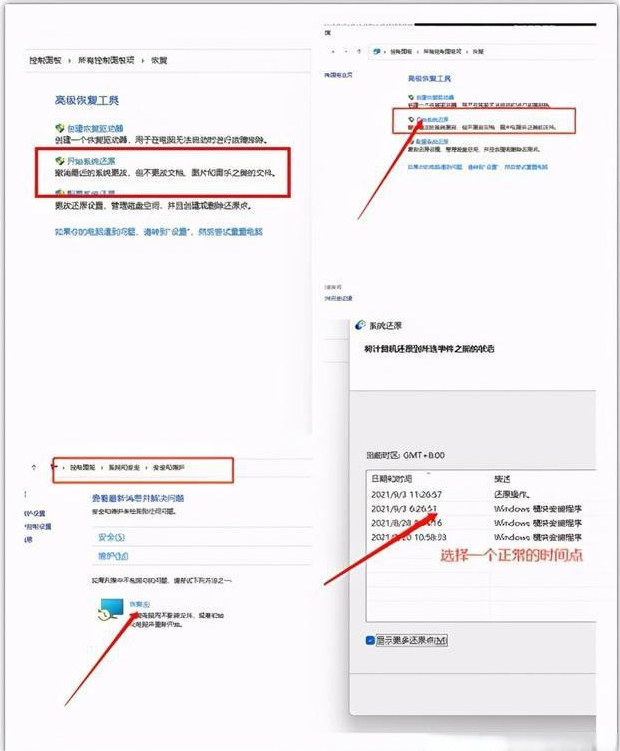
以上就是本次小编整理带来的win11任务管理器卡死的两个解决方法,希望可以帮到有需要的小伙伴。Win11因为是系统不稳定,所以会有很多的问题出现,像win11任务管理器卡死就是其中一个问题了,如果你刚好就遇到了win11任务管理器卡死不刷新的问题,可以参考上面的方法去解决。

